Denna guide ska fungera som en allmän snabbstartsguide för nya utvecklare som vill börja att utveckla plugins för Spigot.
Krav:
- Minecraft Java Edition (Senaste Utgåvan 1.15.2)
- IntelliJ Idea
- Server.zip – Innehåller spigot-1.15.2.jar och serverfiler.
- Java 8 SDK
- Förkunskaper inom objektorienterad programmering (Java)
- I denna guide används Windows.
Steg 1: Sätta upp en test-server.
- Ladda ner Server.zip
- Packa upp filerna och starta ”
StartServer.bat” - När servern har laddat klart, testa att anslut till den med Minecraft –> Multiplayer –> Direct Connect –>
localhost - Om du lyckats ansluta till servern så fungerar allt som det ska.

Steg 2. Sätta upp utvecklingsmiljön i IntelliJ.
- Skapa ett nytt projekt och välj ”
Project SDK 1.8” - Välj ett projektnamn, till exempel ”
MineworldsPlugin” - Välj ”File –> ”Project Structure” och kontrollera att SDK är version 1.8 och ”Project Language Level” är Java 8.
- I ”Project Structure” välj ”Libraries” och lägg till ”
spigot-1.15.2.jar” som bibliotek. (Samma fil som du fick med i Server.zip) - I ”Project Structure” välj ”Artifacts” och tyck på +. Välj ”Jar — Empty”. Under ”Available Elements”, dubbelklicka på ”MineworldsPlugin compile output. Vid ”Name” högst upp, skriv samma namn som projektet, t.ex ”
MineworldsPlugin” - Tryck sedan ”Apply” och ”OK”.
- Under ”src” högerklicka och välj ”New –> Package”. Döp detta till ”
me.dittnamn.pluginnamn” , eller t.ex ”eu.mineworlds.plugin”. - Högerklicka på paketet och välj ”New –> Class” och döp den till ”
Main”. - Högerklicka på ”src” välj ”New –> File och döp den till ”
plugin.yml”.
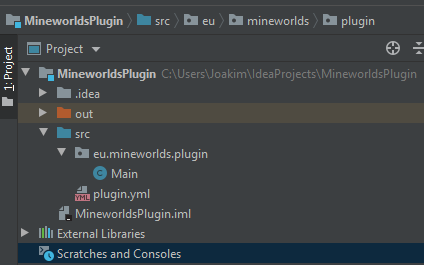
Steg 3. Fyll i plugin.yml enligt mallen nedan, men med din information. För dokumentation om vad plugin.yml kan innehålla klicka här.
main: eu.mineworlds.plugin.Main api-version: 1.13 name: Plugin version: 1.0.0 author: Jocke155 website: https://mineworlds.eu
Steg 4. Börja programmera pluginet. Exampel på tom Main-klass nedan. Dokumentation för Spigots API finns här.
package eu.mineworlds.plugin;
import org.bukkit.plugin.java.JavaPlugin;
import java.util.logging.Level;
public class Main extends JavaPlugin
{
@Override
public void onEnable()
{
getServer().getLogger().log(Level.INFO, "Hello World!");
}
@Override
public void onDisable()
{
getServer().getLogger().log(Level.INFO, "Bye World!");
}
}
Steg 5. Installera och testa pluginet.
- I IntelliJ, välj ”Build” högst upp i menyn, sedan ”Build Artifacts”. Om inget felmeddelande visas bör du ha fått en jar-fil som heter ”Pluginnamn.jar” i projektets ”out — > Artifacts” mapp. (Projektmapp\out\artifacts\Pluginnamn\Pluginnamn.jar)
- Kopiera jar-filen och placera den i serverns ”plugins”-mapp.
- Skriv ”
reload” i server terminalen eller starta om servern. - Om du har gjort rätt, borde det stå ”Hello World!” i serverterminalen när pluginet laddas in, och ”Bye World!” när det unloadas.

Ladda ner exempelprojektet här.
